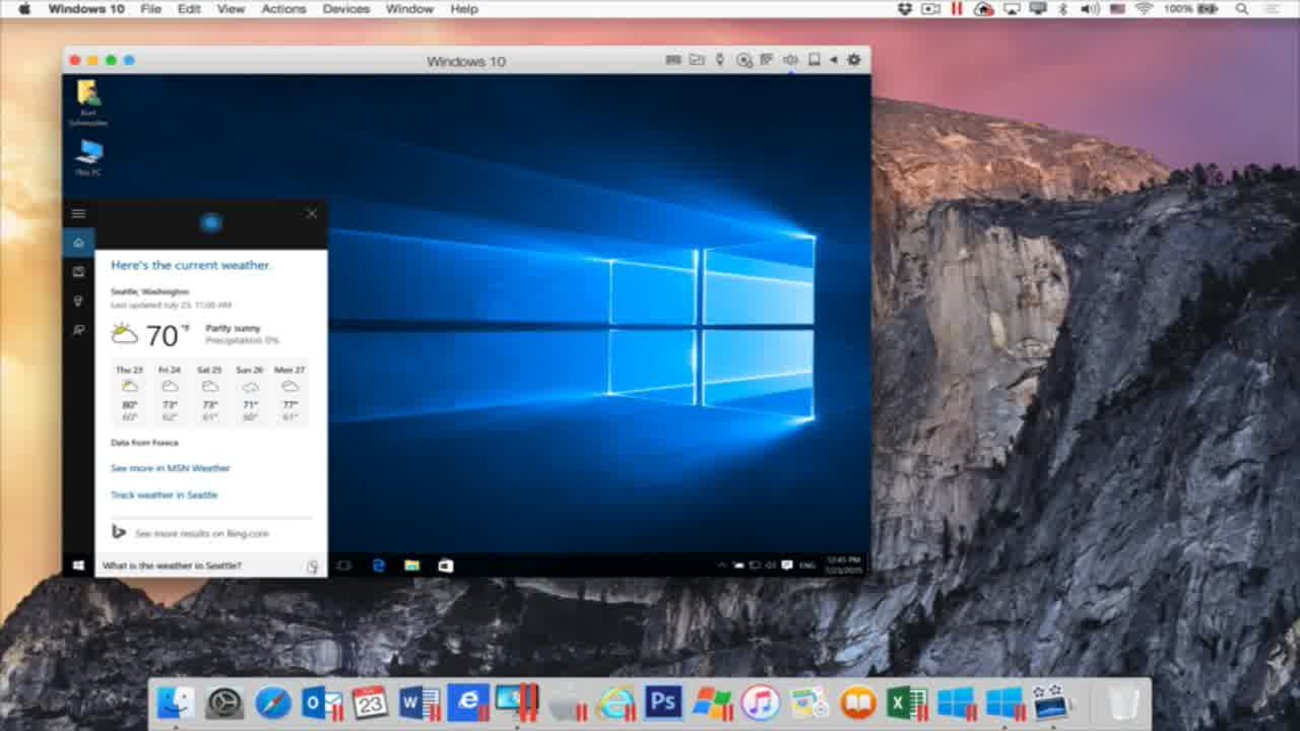In Windows 10 kann die Sprachassistentin Cortana mithilfe der App Shazam laut den Entwicklern Musik erkennen. Dabei wird aufgenommen, was im Hintergrund oder über PC-Boxen gespielt wird, und über Shazam das erkannte Lied mit Sänger ausgegeben. Wir zeigen, wie das funktionieren soll.
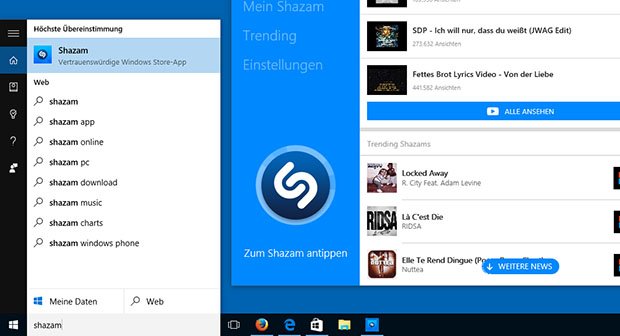
Damit Cortana in Windows 10 auch Musik erkennen kann, braucht ihr die kostenlose App Shazam ab Version 4.6.
Update 08.01.2017: Seitdem Groove Music eingestellt wurde, kann Cortana vorerst keine Musik mehr erkennen.
Windows 10: Musik erkennen mit Cortana
- Installiert euch die kostenlose App Shazam aus dem Windows Store. Wie das geht, erfahrt ihr hier: Windows 10 Store: Apps installieren und deinstallieren – So geht's.
- Aktiviert die Funktion Cortana mit „Hey Cortana“ öffnen. Dafür braucht ihr ein Mikrofon. Überprüft, ob euch Cortana auch versteht. Unter Umständen solltet ihr die Spracherkennung von Cortana verbessern.
- Wenn eine Musik in eurer Umgebung abgespielt wird, dessen Lied und Sänger ihr herausfinden wollt, öffnet ihr Cortana mit „Hey Cortana“ und sagt „Shazam diesen Titel“.
- Ein kleines Stück des Titels wird dann aufgenommen und über Shazam das Ergebnis ausgegeben.
Falls die Musik recht laut abgespielt wird, kann es vorkommen, dass Cortana den Befehl „Hey Cortana“ gar nicht versteht. Dann könnt ihr versuchen, sie per Tastenkombination Windows + S aufzurufen und einzutippen Shazam diesen Titel. Unter Umständen hört sie dann aber nicht das Mikrofon ab, sondern die PC-Boxen.
Achtung: Zwar steht in der App-Beschreibung von Shazam, dass Cortana-Support existiert und man sie mit „Shazam diesen Titel“ bitten kann, Musik aus der Umgebung zu identifizieren, allerdings hat das bei unseren Tests nicht funktioniert, egal ob per Sprachbefehl oder Tastatureingabe. Allerdings lässt sich gerade abgespielte Musik auch ohne Cortana wie gewohnt über die gestartete Shazam-App identifzieren.
Windows 10: Lied mit Shazam-App identifizieren
Um in Windows 10 Musik mit der Shazam-App zu identifizieren, macht ihr Folgendes:
- Öffnet die Shazam-App unter Windows 10. Überprüft, ob euer Mikrofon funktioniert.
- Wenn die Musik im Hintergrund läuft, klickt ihr in Shazam auf den Button Zum Shazam antippen. Unter Umständen müsst ihr das Mikrofon näher zur Musikquelle richten.
- Shazam erkennt dann das Lied und zeigt Song-Details mit Interpret, Lyrics und Videos in der App an.
Was ihr zu Cortana und Musikerkennung wissen solltet:
- Shazam für PC: Musikerkennung unter Windows
- Musik erkennen: so findet ihr alle Lieder per App auf iPhone und Android oder am PC
- Cortana: Die wichtigsten Sprachbefehle der Windows-Phone-Sprachsteuerung
Hat dir der Beitrag gefallen? Folge uns auf WhatsApp und Google News und verpasse keine Neuigkeit rund um Technik, Games und Entertainment.